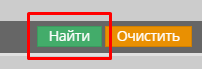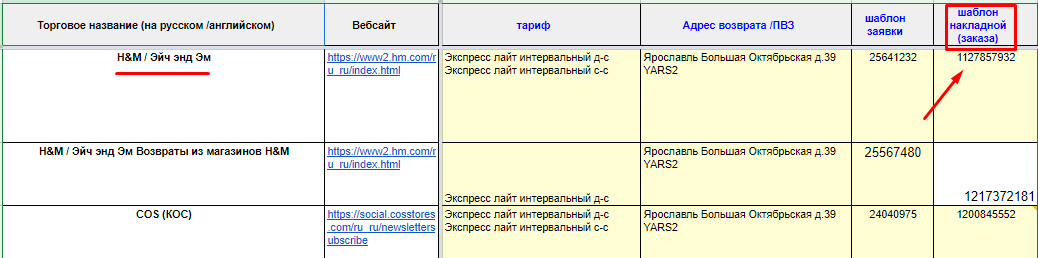Заглавная страница Избранные статьи Случайная статья Познавательные статьи Новые добавления Обратная связь КАТЕГОРИИ: ТОП 10 на сайте Приготовление дезинфицирующих растворов различной концентрацииТехника нижней прямой подачи мяча. Франко-прусская война (причины и последствия) Организация работы процедурного кабинета Смысловое и механическое запоминание, их место и роль в усвоении знаний Коммуникативные барьеры и пути их преодоления Обработка изделий медицинского назначения многократного применения Образцы текста публицистического стиля Четыре типа изменения баланса Задачи с ответами для Всероссийской олимпиады по праву 
Мы поможем в написании ваших работ! ЗНАЕТЕ ЛИ ВЫ?
Влияние общества на человека
Приготовление дезинфицирующих растворов различной концентрации Практические работы по географии для 6 класса Организация работы процедурного кабинета Изменения в неживой природе осенью Уборка процедурного кабинета Сольфеджио. Все правила по сольфеджио Балочные системы. Определение реакций опор и моментов защемления |
Поиск созданной заявки на вызов курьера
Для поиска заявки необходимо: 1. зайти в раздел «Заявка», вкладка «Журнал заявок».
2. Ввести в фильтры данные для поиска: - номер заявки; - номер заказа (накладной); - номер телефона; - ФИО клиента и т.д.
3. Нажимаем кнопку «найти»
ВАЖНО! Перед началом поиска заявки, нажми кнопку «Очистить», чтобы сбросить все фильтры. 4. Ниже появится заявка клиента. Обрати внимание на статус заявки. Статусы заявок: Требует обработки – созданная Заявка, у которой выбран дополнительный статус Необходим прозвон, Необходимо согласование по страхованию, Необходимы документы, либо когда оформителем является получатель. Заявка переходит в данный статус автоматически. Если по заявке требуется прозвон и клиент обратился сам, то необходимо взять заявку на прозвон:
Далее, проверяем все данные в заявке, при необходимости вносим изменения, после чего нажимаем кнопку «Прозвонена» Готова к назначению – состояние, которое присваивается Заявке автоматически, когда она обработана (согласована). Для того, чтобы её обработать необходимо: нажать на Заявку правой кнопкой мыши > выбрать пункт "Изменение даты и времени приезда" > убрать галочку в списке дополнительных статусов > нажать Сохранить. Если дополнительные статусы не были указаны, то необходимо просто сохранить, без внесения изменений. Назначен курьер – состояние, которое присваивается Заявке автоматически, когда она добавлена в курьерскую карту. Если по заявке назначен курьер, который не выходит на связь с клиентом или номер курьера указан некорректно, то необходимо направить запрос в «Единое окно» в раздел «Требует решения вопроса клиента». Выполнена – ручное состояние, которое курьер проставляет в приложении Мобильный курьер. Не выполнена – ручное состояние, которое пользователь может проставить у Заявки. Алгоритм проставления описан ниже. Внимание: Обратите внимание, у заявки может быть состояние "Выявлена проблема". Данное состояние возникает, если в модуле "Поддержка курьера" зарегистрирована проблема по данной заявке. После ее решения заявка перейдет в один из основных статусов. Клиентский возврат Клиентский возврат – возврат товара от покупателя обратно в интернет магазин.
Но клиентские возвраты формируются только в те интернет магазины, которые имеют специальное доп соглашению к договору. Список этих интернет магазинов можно найти по ссылке, расположенной в операторской почте яндекс operator.contactline@yandex.ru пароль contactline. При оформлении клиентского возврата необходимо создать возвратную накладную (заказ), для этого используется раздел «Заказ» в ЭК5.
Этапы оформления возвратной накладной: Поиск шаблона накладной. Для упрощения процесса создания возвратной накладной, для каждого интернета магазина создали шаблон накладной, который можно найти в списке ИМ, в которые можно оформлять возвраты. У клиента необходимо уточнить наименование ИМ, зайти в таблицу возвратов, найти и скопировать соответствующий номер шаблона. (Разберем на примере магазина H&M)
Скопировав номер шаблона, переходим в раздел «Заказ» ЭК5 и в поиске вводим номер, после чего нажимаем кнопку найти.
ВАЖНО! Перед началом поиска накладной всегда нажимай кнопку «Очистить», что в поиске не было лишних накладных.
|
|||||
|
Последнее изменение этой страницы: 2021-05-27; просмотров: 94; Нарушение авторского права страницы; Мы поможем в написании вашей работы! infopedia.su Все материалы представленные на сайте исключительно с целью ознакомления читателями и не преследуют коммерческих целей или нарушение авторских прав. Обратная связь - 3.149.243.32 (0.005 с.) |